Comme vous le savez déjà, pas mal de services sont intégrés par défaut et nativement dans Windows 10 de Microsoft et c’est depuis 2015. Et parmi les fonctionnalités fusionnées dans ce système, on peut citer l’assistant intelligent et personnel de Microsoft, Cortana et le moteur de recherche de la firme, Bing Search.
Ce genre d’intégration peut ralentir l’utilisation du système au lieu de l’accélérer car on utilise plus de ressources pour faire fonctionner ces outils, des ressources comme l’accès à la RAM du PC, le réseau et la connexion internet. Et cela peut impacter voire même causer des problèmes d’utilisation de votre système, il suffit de consulter ces quelques articles pour comprendre de quoi je parle :
– Cortana et Chrome plantent les PC sous Windows 10 version 1803
– Windows 10 : L’assistant Cortana ne marche plus ? Voilà la solution
– La barre de recherche de Windows 10 bug et Microsoft réagit
– Comment supprimer les applications indésirables de Windows 10 (même si Microsoft ne le veut pas)
Microsoft a déjà viré Cortana de ses systèmes, c’est-à-dire il n’est plus intégré d’une manière native ni au champ de recherche sur Windows 10, mais se présente quand même sous la forme d’un bouton séparé que l’on peut facilement faire disparaître.
Parmi donc les grands changements dans Windows 10 2004 était la désintégration de cet assistant intelligent.
Désactiver la recherche intégrée de Bing Search dans Windows 10
Mais concernant le moteur de recherche Bing Search, il est toujours intégré et lorsque vous effectuez une recherche dans la barre de recherche de Windows 10, ce dernier cherche en local dans tous les dossiers de votre système, dans les partions et les disques durs et aussi sur le web pour vous fournir des résultats directement sans le besoin d’aller au site d’un moteur de recherche ou d’utiliser un navigateur web pour cela.
Une fonctionnalité utile pour certains d’entre vous pour gagner un peu de temps lors d’une recherche, mais plusieurs sont ceux qui veulent virer cette intégration du moteur de recherche dans leurs systèmes d’exploitation pour gagner dans les performances ou tout simplement parce qu’ils ne sont pas trop Bing et préfèrent plutôt d’effectuer des recherches sur Google.
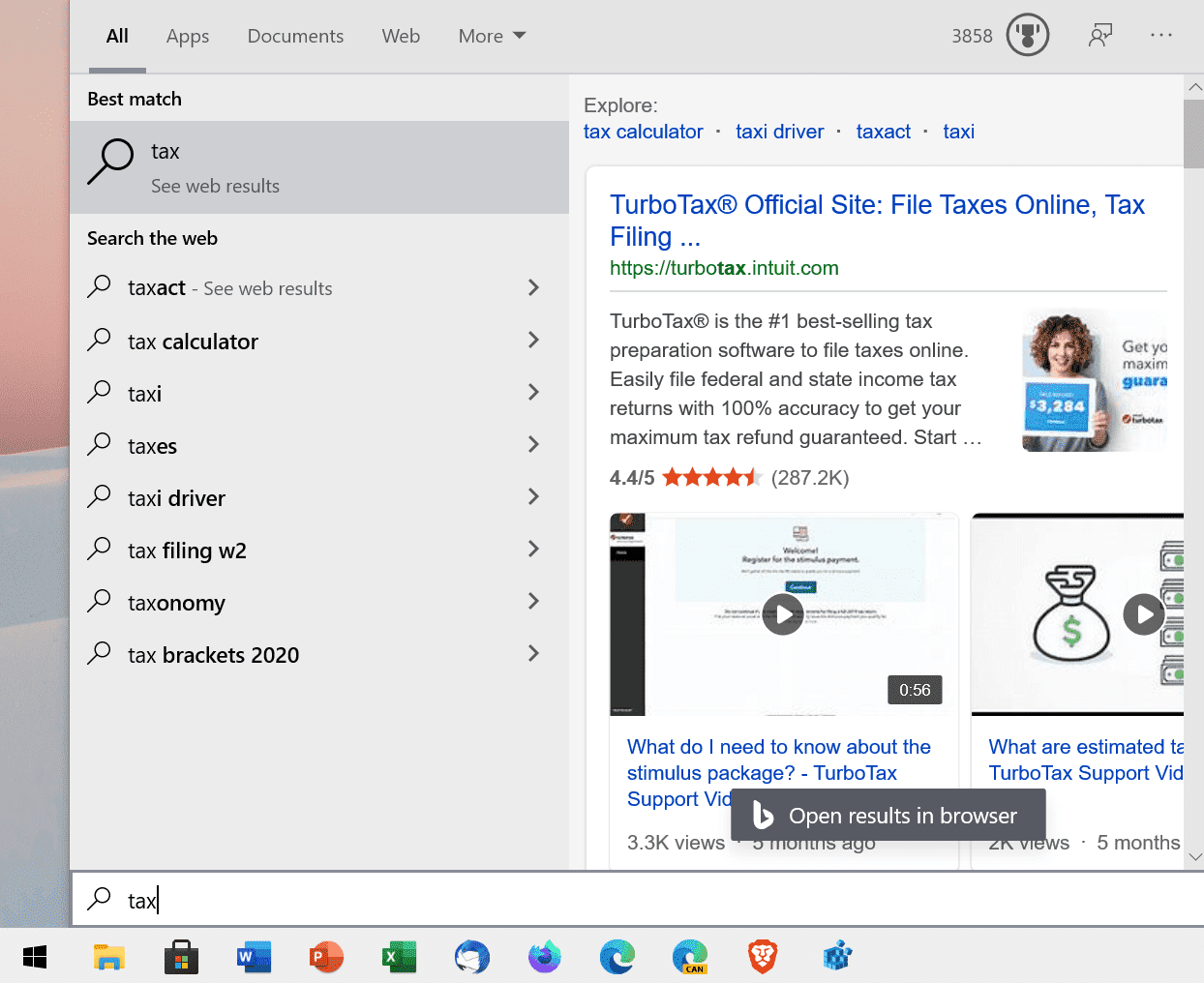
Nous avons déjà expliqué une méthode semblable à celle d’aujourd’hui dans un ancien article pour désactiver la recherche intégrée de Bing dans Windows 10 et on va reprendre une partie pour vous expliquer comment.
1. Utilisez le raccourci clavier Touche Windows + R pour lancer la boite de dialogue Exécuter puis taper « regedit » dans le champ de la boite et appuyez sur OK pour lancer l’éditeur de registre
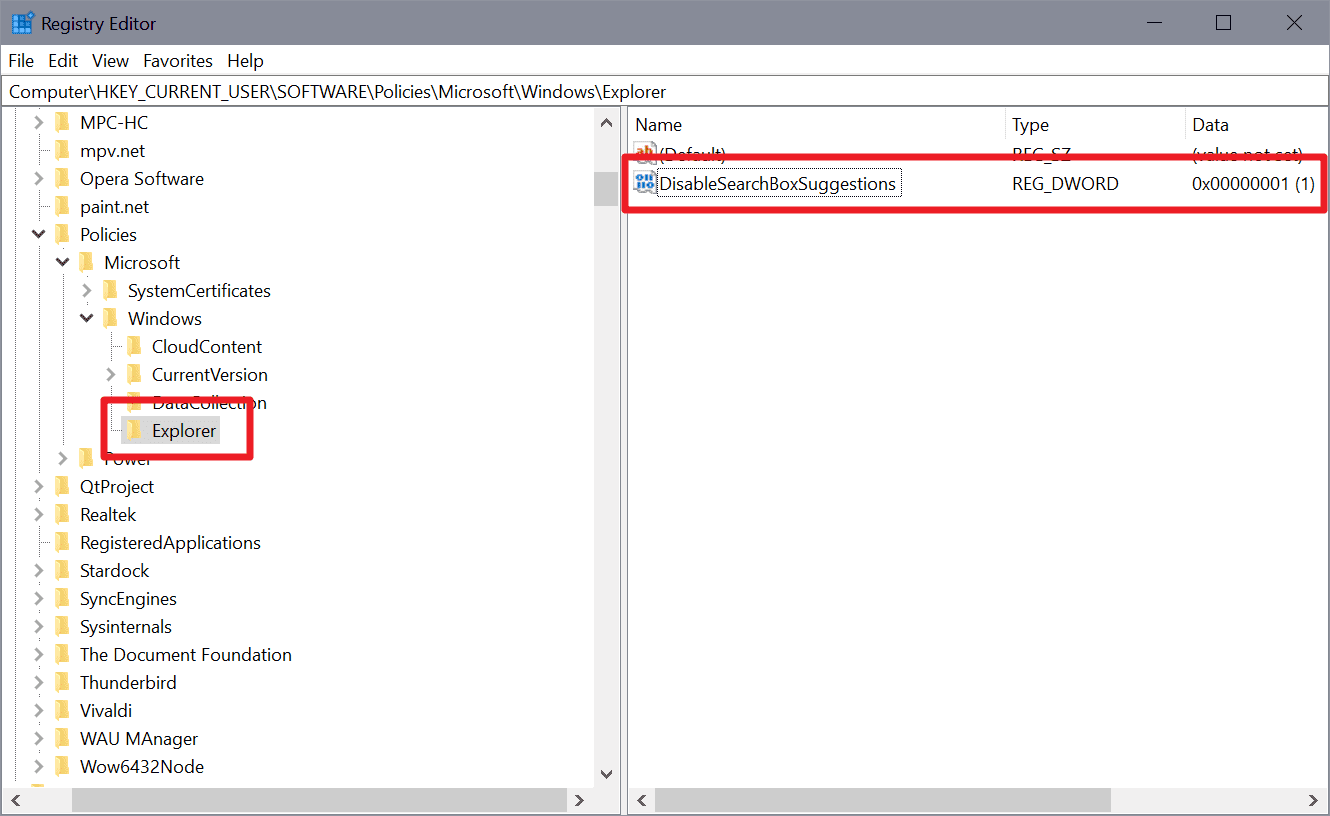
2. Naviguez jusqu’au répertoire : Computer\HKEY_CURRENT_USER\SOFTWARE\Policies\Microsoft\Windows\
3. Recherchez la clé « Explorer », Si vous ne la voyez pas, créer une nouvelle clé DWORD 32 bits et donnez là le nom Explorer.
4. Clic-droit maintenant sur la clé Explorer puis sélectionnez Nouveau > Valeur Dword(32 bits)
5. Saisissez le nom DisableSearchBoxSuggestions comme nouvelle valeur.
6. Double-cliquez maintenant sur DisableSearchBoxSuggestions et mettez la valeur de cette clé à 1.
7. Déconnectez-vous de votre session utilisateur puis redémarrer votre Windows et vous ne verrez plus Bing Search dans votre Windows 10. Vous aurez aussi que des résultats de recherche locales.

























